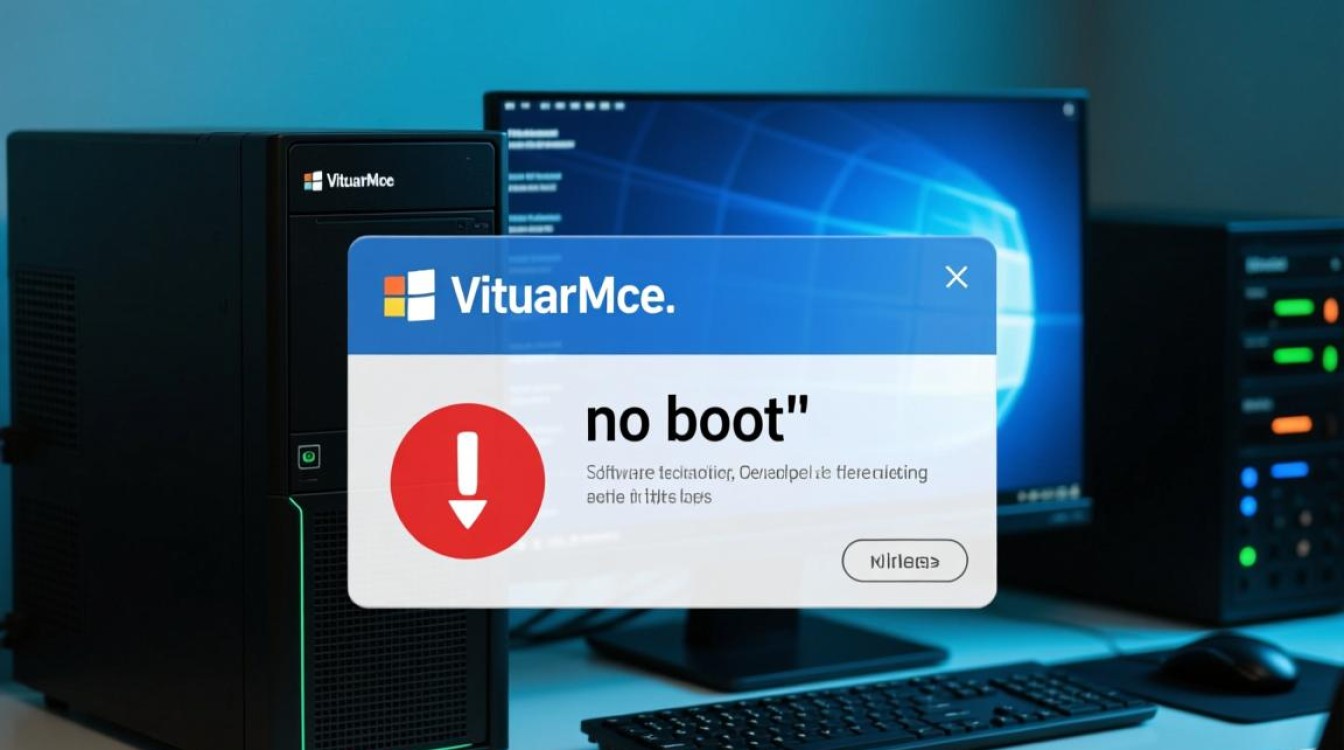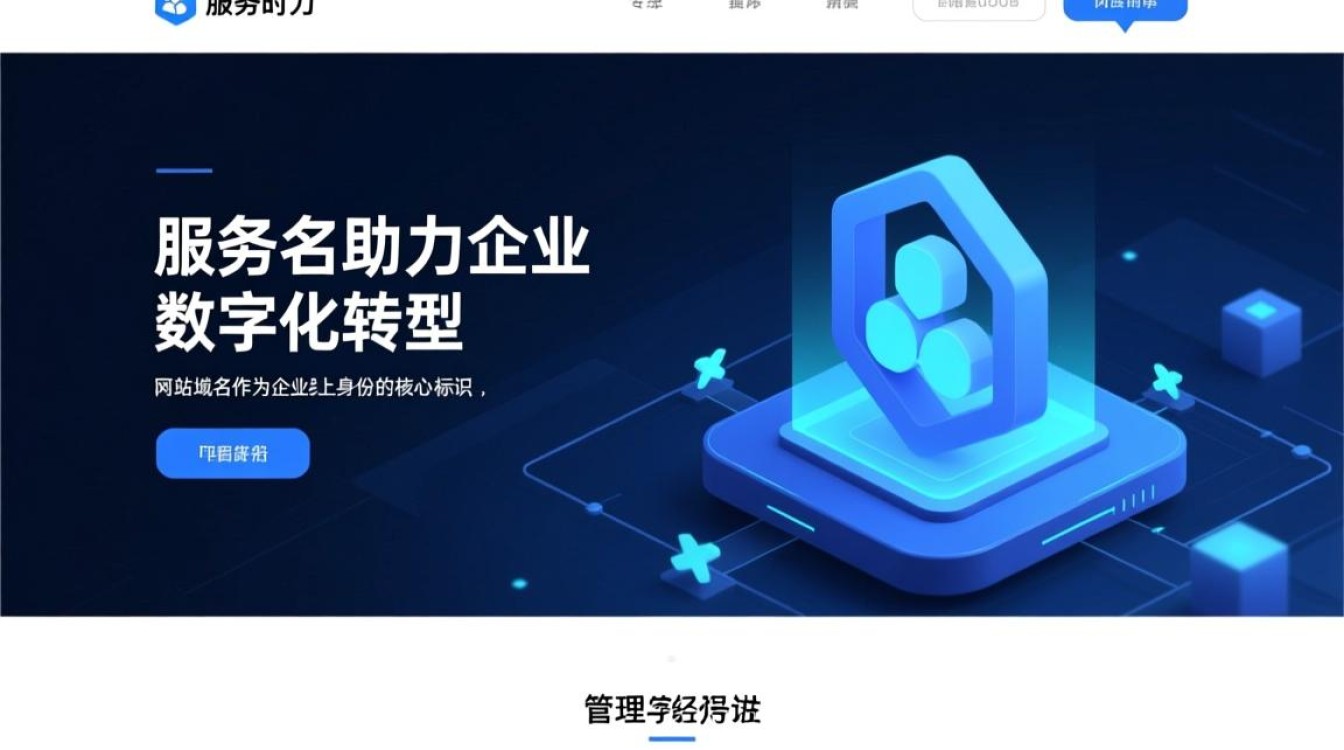在使用 Windows XP 虚拟机的过程中,黑屏问题是许多用户可能遇到的棘手情况,这不仅影响工作效率,还可能导致未保存的数据丢失,本文将系统分析 XP 虚拟机黑屏的常见原因,并提供详细的排查与解决方法,帮助用户快速恢复系统正常运行。
黑屏问题的常见原因分类
XP 虚拟机黑屏通常可分为启动阶段黑屏、运行中黑屏及配置变更后黑屏三大类,启动阶段黑屏多与系统文件损坏或硬件配置不当有关;运行中黑屏往往由驱动冲突或资源不足引发;而配置变更后的黑屏则常见于虚拟机设置调整不当,以下是具体原因及对应特征:
| 黑屏发生阶段 | 可能原因 | 典型特征 |
|---|---|---|
| 启动阶段 | 系统文件损坏、虚拟硬盘错误 | 开机自检后屏幕全黑,无任何提示信息 |
| 运行中 | 显卡驱动冲突、内存不足 | 正常使用时突然黑屏,可能伴随鼠标冻结 |
| 配置变更 | 虚拟化版本不兼容、分辨率设置错误 | 修改虚拟机设置后重启即黑屏 |
系统层面的排查与解决
当 XP 虚拟机出现黑屏时,首先应检查系统基础设置,进入安全模式是关键步骤,重启虚拟机时连续按 F8 键,选择“安全模式”启动,若安全模式下能正常显示,则问题很可能出在驱动程序或第三方软件上,此时需通过任务管理器结束可疑进程,或使用系统还原功能将系统恢复到正常状态前的还原点。
对于系统文件损坏导致的黑屏,可通过命令提示符进行修复,在安全模式下打开命令提示符,输入 sfc /scannow 命令扫描并修复受损的系统文件,若虚拟硬盘存在坏道,建议使用磁盘检查工具(如 chkdsk)对虚拟硬盘进行完整扫描,必要时重建虚拟硬盘并重新安装系统。
虚拟机配置的优化调整
虚拟机硬件配置不当是黑屏问题的另一重要原因,显卡设置需特别注意,建议将显卡模式调整为“标准 VGA”或“SVGA II”,避免使用 3D 加速功能,显示分辨率应先设置为较低值(如 800×600),确认正常后再逐步调整,以下是推荐的虚拟机基础配置参数:
| 硬件组件 | 推荐配置 | 注意事项 |
|---|---|---|
| 内存 | 最少 512MB,建议 1GB | XP 系统对内存敏感,分配不足易导致黑屏 |
| 显卡 | 保留默认 SVGA,禁用 3D 加速 | 高级图形功能可能引发兼容性问题 |
| 硬盘 | 动态扩容,预留 20% 空闲空间 | 磁盘空间不足会导致系统异常 |
虚拟机工具(VMware Tools/VirtualBox Guest Additions)的缺失或版本不匹配也可能导致黑屏,需确保安装与虚拟机软件版本完全匹配的工具组件,安装后重启虚拟机以应用显卡驱动和增强功能,对于较新的虚拟机平台(如 VMware Workstation 16+),建议使用兼容模式运行 XP 虚拟机,勾选“兼容性”选项中的旧版本支持。
高级故障排除技巧
若常规方法无法解决,可尝试高级排查手段,通过虚拟机 BIOS 设置,禁用所有非必要硬件(如 USB 控制器、声卡),逐一排查硬件冲突,对于 Hyper-V 或 KVM 等平台虚拟机,需确认 CPU 虚拟化功能已开启,并关闭“增强会话模式”等可能影响显示的功能。
数据备份是最后的安全网,在尝试重大修复前,应导出虚拟机快照或完整复制虚拟硬盘文件,若所有方法均无效,可考虑使用虚拟机“克隆”功能创建副本进行修复,避免对原系统造成二次损害,通过系统化排查和针对性修复,绝大多数 XP 虚拟机黑屏问题都能得到有效解决,确保这一经典操作系统的稳定运行。